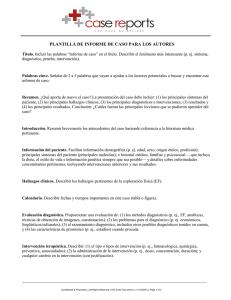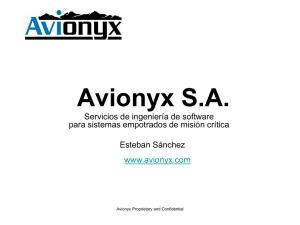4-Dec Sev-1 Initial Root Cause
Anuncio
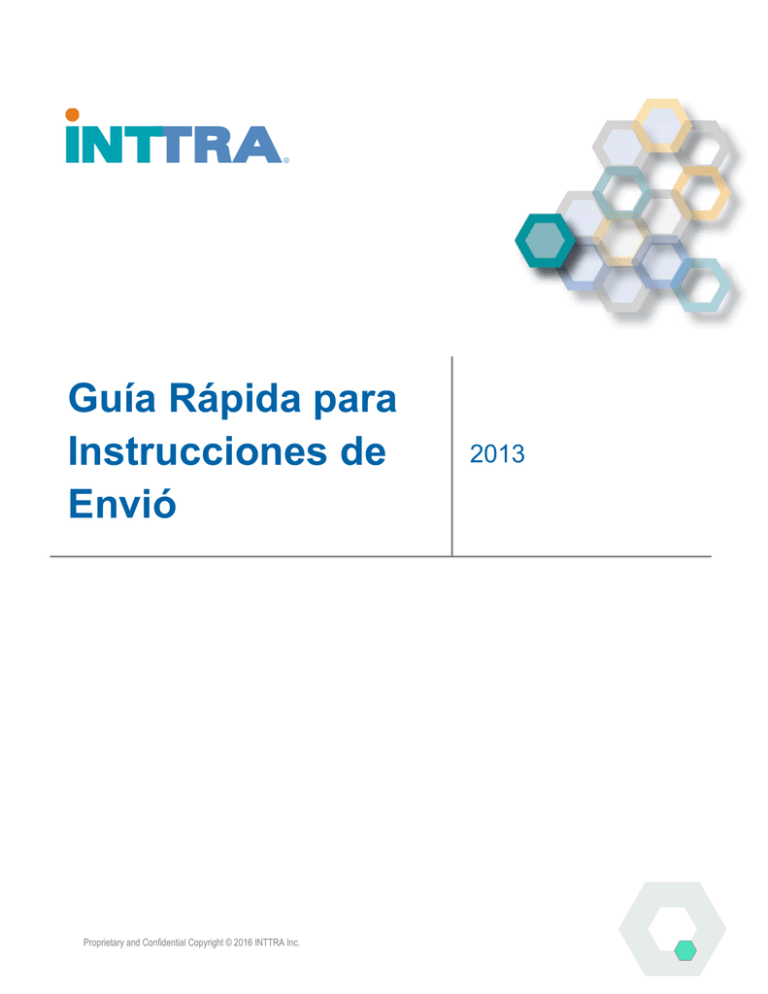
Guía Rápida para Instrucciones de Envió Proprietary and Confidential Copyright © 2016 INTTRA Inc. 2013 Introduccion Las instrucciones de envío electrónico son: • Una interfaz en INTTRA que permite que las instrucciones de envío sean cargadas, editadas por compañeros de trabajo y se distribuyan a todos transportistas, los NVOCC o tercera partes. Funciones principales • Gestionar todos los SI en un solo lugar • Ahorrar tiempo con los envíos de repetición • Proporcionar acceso a los compañeros de trabajo para la edición • Compartir fácilmente la información de envío con los socios comerciales 2 Proprietary and Confidential Copyright © 2016 INTTRA Inc. Crear Instrucciones de Envío Para crear una Instrucción de envío, haga clic en "Documento" y seleccione "Crear nuevo" La página SI aparecerá con esta plantilla: • Comience el SI seleccionando el cargador • Continue para completar la información de la página en relación con las instrucciones La siguiente información es necesaria: 3 • Cargador • Portador (Portador y números de reserva) • Destinatario • Buque • Puerto de carga • Puerto de descarga • Número y tipo de contenedores • Recuento y tipo de paquetes • Peso y descripción del cargo bruto • Flete a pagar • Cargos individuales para Ocean Freight Proprietary and Confidential Copyright © 2016 INTTRA Inc. Al completar la información necesaria 1. Revise toda la información para comprobar la precisión 2. (Todos los campos mandatorios tendrán un asterisco encima) 3. Envíe la Instrucción de envío haciendo clic en "Continuar" Su SI será entregado a la parte correspondiente a través del sistema de INTTRA *Cualquier SIs con campos de datos incompletos será rechazado hasta que se hayan corregido Para enviar Instrucciones de envío a terceras partes, escriba el correo electrónico en el campo "Correos electrónicos de Notificación a Socios" 4 Proprietary and Confidential Copyright © 2016 INTTRA Inc. Guardar Borradores Para Guardar borradores, haga clic en "Guardar Borrador" en la parte inferior de la página Crear Nueva SI Los borradores se puede almacenar por nombre y después buscarlos en "Borradores" Para filtrar borradores, haga clic en la información de filtro deseada en los menús desplegables Cuando esté listo para terminar el borrador, haga clic en el nombre del SI y rellene los campos de información que falten detalles. Cuando los datos se hayan completado, haga clic en "Continuar" para enviar las instrucciones de envío 5 Proprietary and Confidential Copyright © 2016 INTTRA Inc. Buscar Borradores Para buscar Instrucciones de envío, haga clic en "Buscar" en la pestaña “Documento” • Las fichas de Búsquedas pueden realizarse de dos maneras: o Usando la SI# (en el círculo a la derecha) o O, utilizando los criterios de búsqueda • Los criterios de búsqueda requiere la Fecha del estado y cualquier otro campo de opciones enumerado a continuación: o Ubicación o Transportista o Buque o Remitente o SI del Solicitante o Nombre del SI 6 Proprietary and Confidential Copyright © 2016 INTTRA Inc. Reutilice Plantillas Las plantillas pueden ser reutilizadas después de crear un SI • Las plantillas guardadas se pueden encontrar en el enlace "Plantillas" en la sección "Documento" • Para filtrar las plantillas, seleccione la información deseada en las barras desplegables Cuando encuentre la plantilla deseada, haga clic en el hipervínculo del nombre de SI La plantilla aparecerá y la información puede ser editada en la plantilla Envíe el SI cuando la información se haya actualizado • • • 7 Proprietary and Confidential Copyright © 2016 INTTRA Inc.